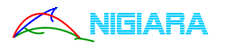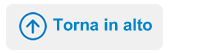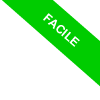
Come pulire la cache del browser su Android
Vuoi cancellare la memoria cache del tuo web browser? In questo tutorial ti spiego come fare sul tablet o smartphone Android.
Come eliminare la cache del browser
- Apri il browser che utilizzi
- Premi sull'icona
 del menu principale
del menu principale - Seleziona Privacy
- Seleziona Elimina dati di navigazione
- Premi sulla voce Cache
- Premi sul pulsante Elimina
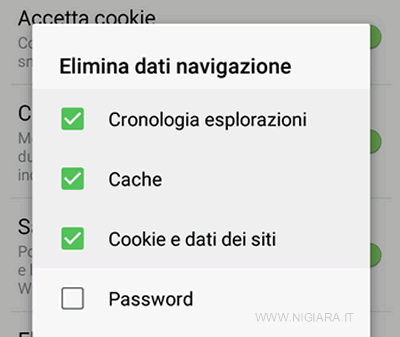
Se non riesci a cancellare la cache con le precedenti istruzioni rapide, continua a leggere questa guida e segui le istruzioni specifiche per il tuo browser.
Come svuotare la cache sul browser Chrome
Apri il browser Google Chrome e premi sull'icona con tre punti.
Si trova in alto a destra.
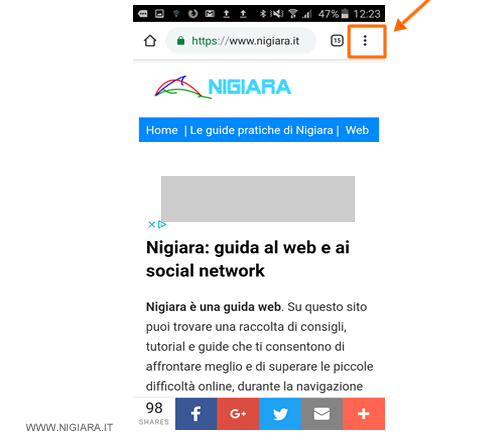
Poi seleziona la voce Impostazioni.
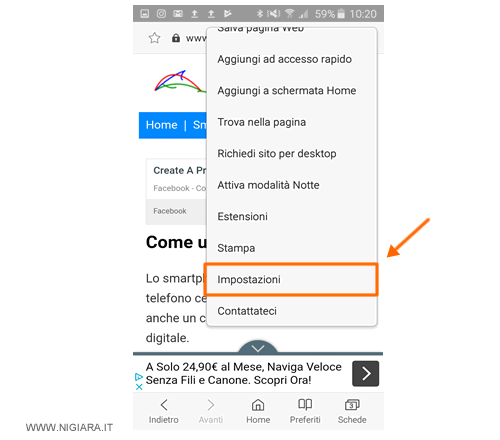
Nella schermata successiva seleziona la voce Privacy.
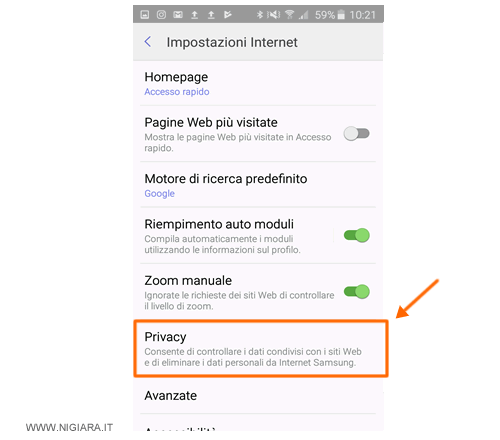
Ora premi sulla voce Elimina dati di navigazione.
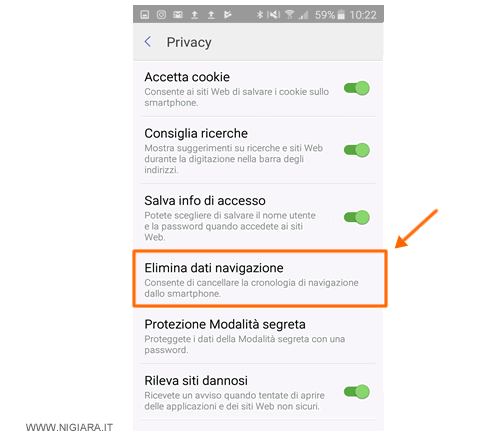
Spunta la voce Cache.
Poi clicca sul pulsante Cancella dati in basso a destra.
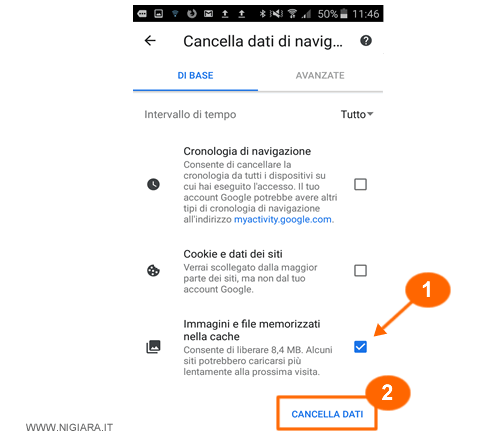
Hai eliminato la cache su Chrome
Adesso puoi provare a navigare su internet.
Cosa accade quando svuoto la cache? Le pagine web sulla memoria del tuo browser sono state eliminate. Quindi, quando le navighi il browser deve scaricarle di nuovo e dovresti vederle aggiornate.
Come svuotare la cache sul browser Samsung Internet
Apri il browser e premi sull'icona del menù principale con tre punti verticali.
Si trova in alto a destra vicino alla barra degli indirizzi.
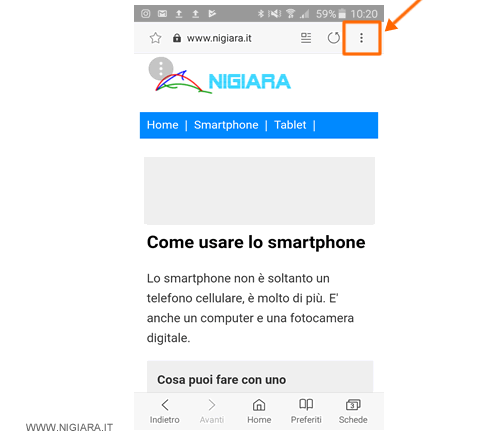
Poi seleziona la voce di menù Impostazioni.
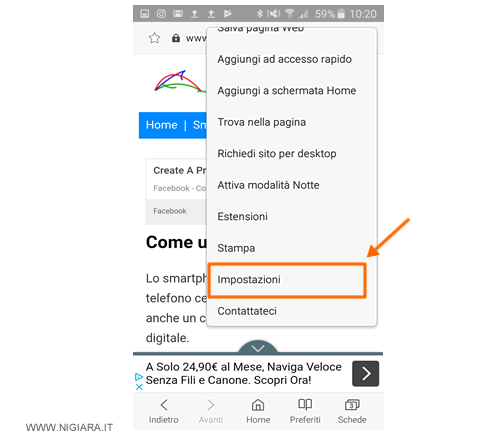
Si apre la schermata delle impostazioni internet del browser.
Ora premi sulla voce Privacy.
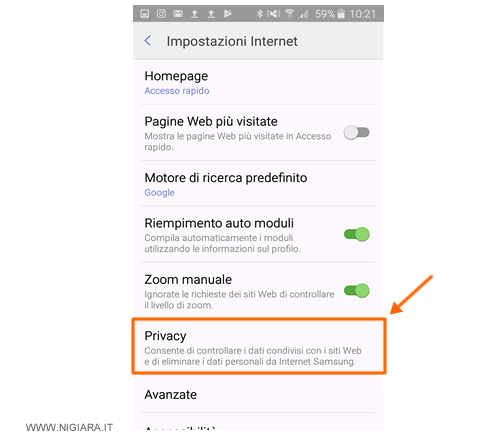
Nella schermata successiva premi sulla voce Elimina dati di navigazione.
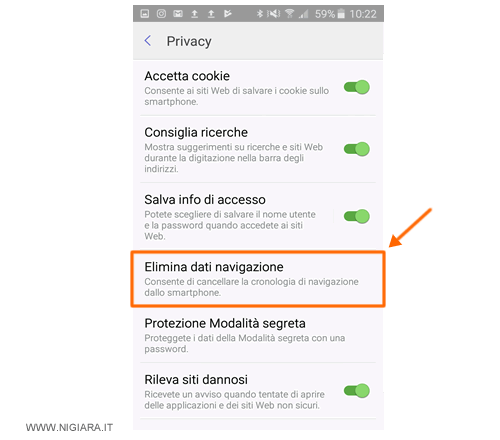
Seleziona la voce Cache tra i dati di navigazione che vuoi eliminare.
Poi clicca sul pulsante Elimina in basso a destra.
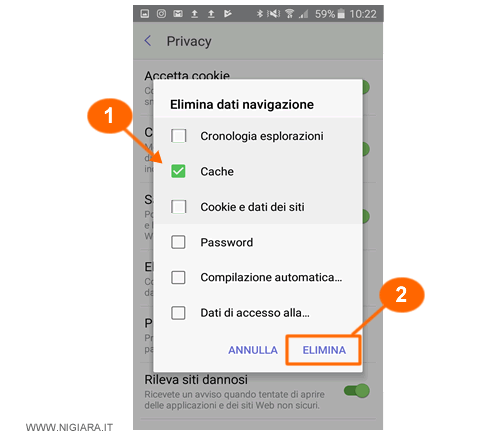
Hai svuotato la cache del browser
La memoria cache del browser è stata azzerata.
A cosa serve pulire la cache del browser? E' utile quando il tuo browser visualizza le vecchie versioni offline delle pagine web che ha già in memoria, anziché scaricare da internet gli aggiornamenti online delle pagine.
Come svuotare la cache su Firefox
Apri il browser Firefox e premi sull'icona con tre punti in alto a destra.
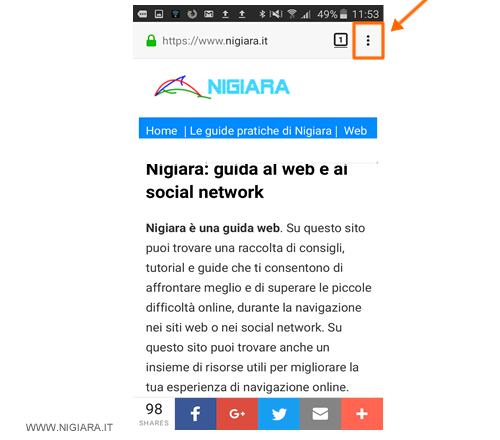
Poi seleziona la voce Impostazioni.
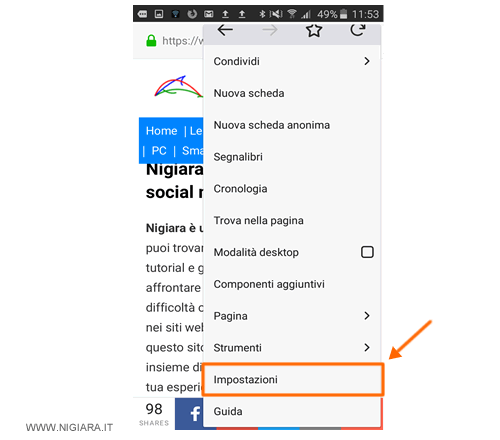
Premi sulla voce Elimina dati personali.
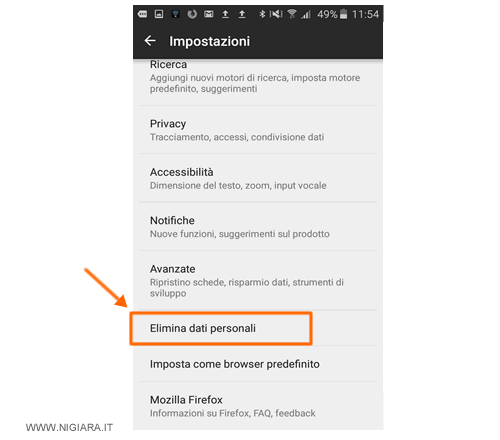
Spunta la voce Cache.
Poi premi sul pulsante Elimina dati.
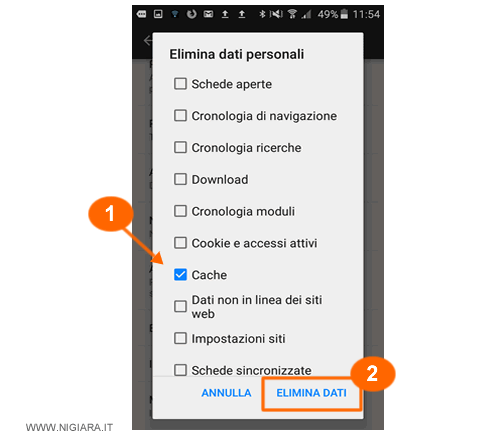
Hai eliminato la cache di Firefox
Ora puoi tornare sul browser e navigare in internet.
Per scrivere questa guida ho usato uno smartphone Android con i browser Google Chrome, Firefox e Samsung Internet. Le istruzioni per svuotare la cache sono simili anche se utilizzi altri browser come Firefox o Safari.
Se questa guida di Nigiara ti ha aiutato, condividila con i tuoi amici.